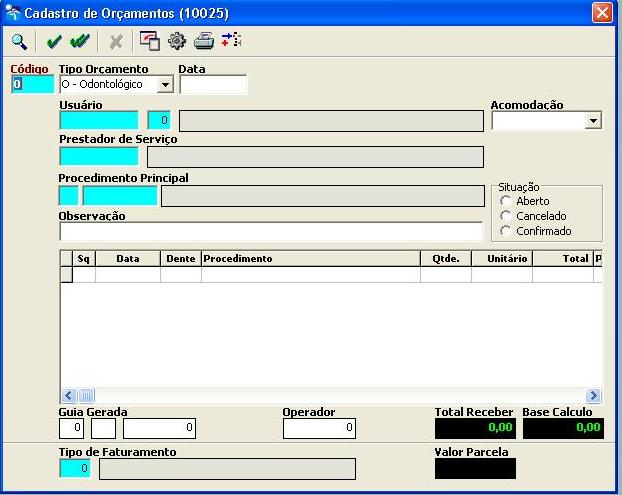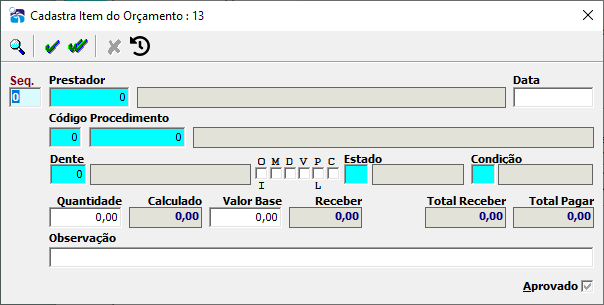GPS:Cadastro de Orçamentos
Este programa permite que seja cadastrado orçamento dos atendimentos sejam eles médicos ou odontológicos
Acesso: GPS > Cadastro > Orçamento > Completo
Índice
Código
Selecione o código do tipo de orçamento se é médico ou odontológico e dê ENTER
Tipo Orçamento
Este campo será preenchido automaticamente quando você preencher o código no campo anterior
Data
A Data também é preenchida automaticamente, no caso será preenchido com a data do dia do cadastro
Usuário
Selecione o Usuário, no caso o Associado beneficiário do plano
Acomodação
Selecione a Acomodação, se é quarto, enfermaria ou se é atendimento ambulatorial
Prestador de Serviço
Selecione o prestador de serviço, médico, dentista desejado
Procedimento Principal
Indique qual foi o procedimento através da tabela de procedimentos selecionada.
Observação
Descreva alguma observação em relação ao orçamento caso necessário.
Guia Gerada
Este campo será preenchido com o tipo de guia e o número após cadastrar todo o orçamento e clicar na o ícone que transforma guia na barra de ferramenta.
Operador
Este campo será preenchido com o código do usuário do sistema que estiver cadastrando o orçamento.
Total Receber
Campo preenchido após preencher todos os ítens do orçamento.
Base Calculo
Campo preenchido após preencher todos os itens do orçamento.
Tipo de Faturamento
Dê F4 para indicar qual o tipo do faturamento.
Valor Parcela
Coloque o valor de cada parcela, no caso se for à vista coloque o valor total
Itens do orçamento
Dê f9 para cadastrar os itens do orçamento, esses itens são os procedimentos que serão realizados pelo associado.
Orçamento Odontológico
Quando o tipo de orçamento selecionado for o odontológico, ao dar f9, vai abrir a tela representada pela figura abaixo
A Sequência do item é preenchida automaticamente ao dar Enter, assim como o campo prestador que será preenchido com o código do prestador selecionado anteriormente. A Data sempre é preenchida com a data do dia do orçamento.
Em seguida selecione o dente ou arcada, face do dente, estado do dente e condição.
Indique a quantidade de vezes que o procedimento será feito, ao indicar os valores serão preenchidos automaticamente com as negociações cadastradas no programas de valores do procedimento, e no caso do campo a receber, este campo pode ser preenchido manualmente ou será preenchido automaticamente caso houver cadastro de custo operacional/co-participação no programa de cadastro de restrições administrativas.
Orçamento Médico
Quando o tipo de orçamento selecionado for médico, ao dar f9, vai abrir a tela representada pela figura abaixo
A Sequência do item é preenchida automaticamente ao dar Enter, assim como o campo prestador que será preenchido com o código do prestador selecionado anteriormente. A Data sempre é preenchida com a data do dia do orçamento.
Indique a quantidade de vezes que o procedimento será feito, ao indicar os valores serão preenchidos automaticamente com as negociações cadastradas no programas de valores do procedimento, e no caso do campo a receber, este campo pode ser preenchido manualmente ou será preenchido automaticamente caso houver cadastro de custo operacional/co-participação no programa de cadastro de restrições administrativas.